Hướng dẫn chi tiết đăng ký tài khoản định danh điện tử cho doanh nghiệp tổ chức, hướng dẫn bổ sung và cập nhật thông tin tổ chức trên VNEID
Đối tượng sử dụng đăng ký tài khoản định danh điện tử doanh nghiệp tổ chức
Tất cả các cơ quan, tổ chức đều được đăng ký, trong đó được chia thành 04 loại gồm:
(1) Doanh nghiệp;
(2) Hợp tác xã;
(3) Cơ quan, tổ chức có mã số thuế (Không đăng ký kinh doanh): Ví dụ: Cơ quan nhà nước, đơn vị sự nghiệp, Hội phụ nữ, tỉnh đoàn, …
(4) Không có đăng ký doanh nghiệp, hợp tác xã, mã số thuế (Các tổ chức còn lại)
Quy trình tiếp nhận đăng ký tài khoản định danh điện tử cơ quan/tổ chức
I-HƯỚNG DẪN SỬ DỤNG ĐĂNG KÝ TÀI KHOẢN ĐỊNH DANH TỔ CHỨC
Bước 1: Đăng nhập tài khoản định danh điện tử mức 2 trên app VNeID -> Chọn Định danh tổ chức.
Bước 2: Tại màn Đổi tài khoản -> Chọn Đăng ký định danh tổ chức
Bước 3: Xác thực passcode hoặc xác thực bằng vân tay/ khuôn mặt
Lưu ý:
+ Công dân không nhớ passcode nhấn Quên passcode để thực hiện thiết lập lại passcode
+ Công dân nhập sai passcode quá 5 lần sẽ bị khoá passcode sang ngày hôm sau.
Bước 4: Tại màn Định danh tổ chức -> Nhấn Đăng ký định danh tổ chức
Chú ý:
- Có 4 Loại tổ chức:
+ Doanh nghiệp
+ Có mã số thuế (không đăng ký kinh doanh)
+ Hợp tác xã
+ Không có đăng ký doanh nghiệp,mã số thuế, hợp tác xã
- Loại tổ chức khác nhau sẽ hiển thị thông tin khác nhau
- Công dân phải nhập đầy đủ các trường thông tin bắt buộc
Bước 5. Sau khi nhập đầy đủ thông tin, tích chọn “Tôi xác nhận các thông tin ở trên là đúng và muốn tạo tài khoản định danh cho cơ quan, tổ chức” -> Nhấn chọn Gửi yêu cầu
Bước 6. Nhập mã passcode hoặc thực hiện xác nhận bằng vân tay/ khuôn mặt.
Chú ý:
+ Nếu không nhớ passcode nhấn Quên passcode để thực hiện thiết lập lại passcode
+ Nhập sai passcode quá 5 lần sẽ bị khoá passcode sang ngày hôm sau.
Bước 7. Đăng ký thành công
+ Nhấn Quay về trang chủ để quay về màn trang chủ tài khoản định danh điện tử mức 2
+ Nhấn Xem lại yêu cầu để xem lại yêu cầu đăng ký định danh tổ chức vừa khai.
II-Bổ sung, cập nhật thông tin tổ chức trên APP
1. Thêm thành viên vào tổ chức
Bước 1: Chọn tổ chức cần thêm thành viên: Tại màn Đổi tài khoản -> Chọn 1 tổ chức đang hoạt động để thêm thành viên
Bước 2: Chọn chức năng Thêm thành viên: Tại màn Trang chủ của tổ chức chọn Thêm thành viên -> Chọn icon thêm thành viên
Bước 3: Thêm thành viên Người đại diện nhập thông tin của thành viên cần thêm và phân quyền cho thành viên
- Tích chọn check box “Tôi xác nhận thêm thành viên vào trong tổ chức” -> Chọn Xác nhận
+ Nhấn Thêm thành viên khác để tiếp tục thêm thành viên
+ Nhấn Quay về trang chủ để quay về màn trang chủ tài khoản định danh điện tử mức 2
- Sau khi xác thực thành công thành viên mới được thêm sẽ hiển thị ở danh sách Chờ xác nhận
2. Thay đổi người đứng đầu/ người đại diện theo pháp luật
Bước 1: Truy cập tổ chức cần thay đổi người đứng đầu/người đại diện theo pháp luật: Tại màn Đổi tài khoản -> Chọn 1 tổ chức cần thay đổi người đại diện
Bước 2: Chọn chức năng Yêu cầu thay đổi người đứng đầu/người đại diện theo pháp luật
Bước 3: Gửi yêu cầu thay đổi người đại diện
Bước 3.1: Tại màn Thay đổi người đứng đầu, người đại diện chọn Đăng ký người đại diện mới
Bước 4: Xác thực passcode hoặc xác thực bằng vân tay/ khuôn mặt Người đại diện nhập đúng passcode hoặc thực hiện xác nhận bằng vân tay/ khuôn mặt.
Bước 5: Gửi yêu cầu thành công
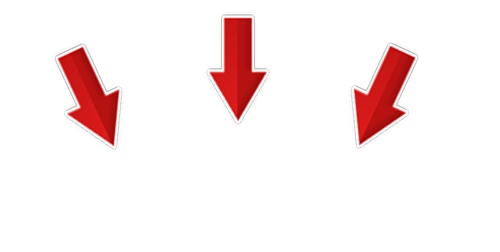

Trụ sở: 89 Nguyễn Nguyễn Văn Thủ, P. Đa Kao, Quận 1, Hồ Chí Minh
Chi Nhánh: 36/54 đường TX 24, P. Thạnh Xuân, Q.12
Điện thoại: 0971 388 296 - 0968 11 69 69
Email: ketoanetax@gmail.com

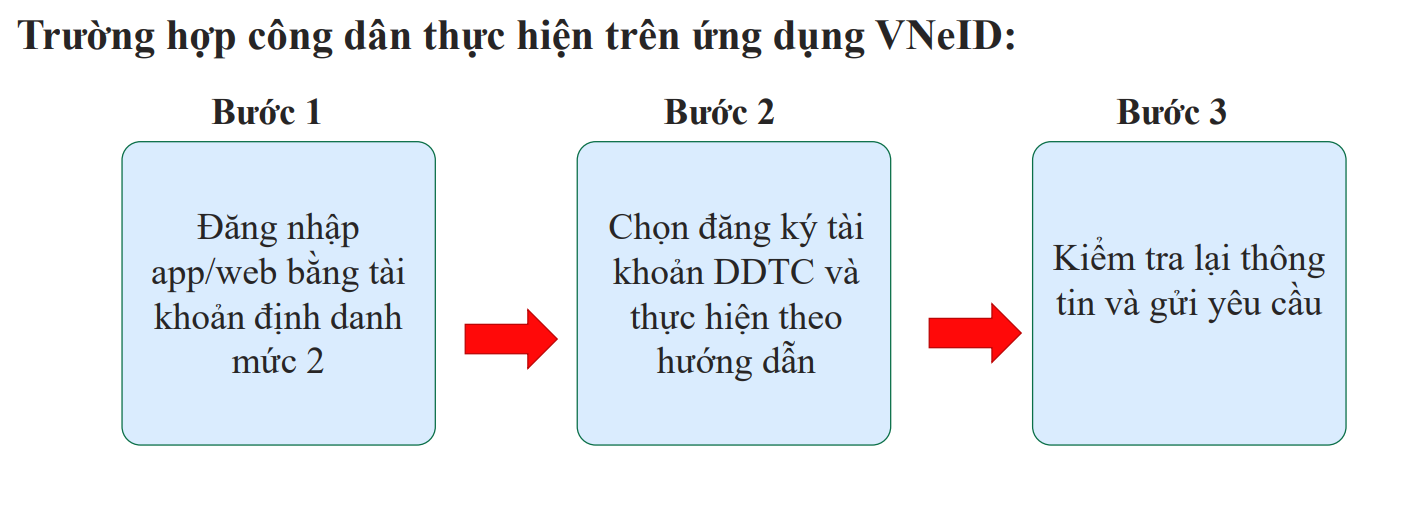
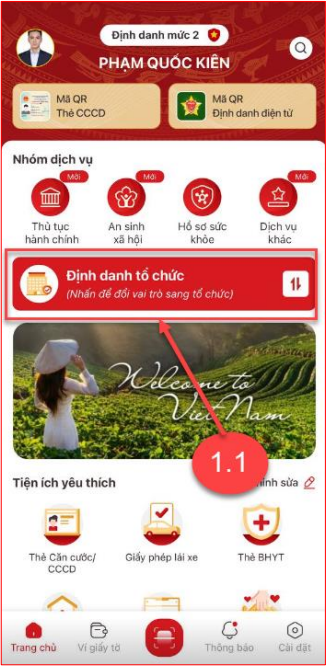
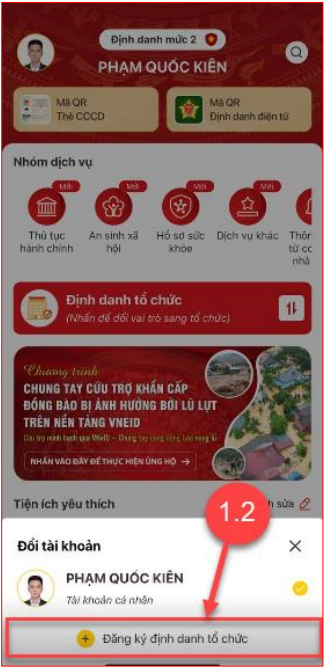
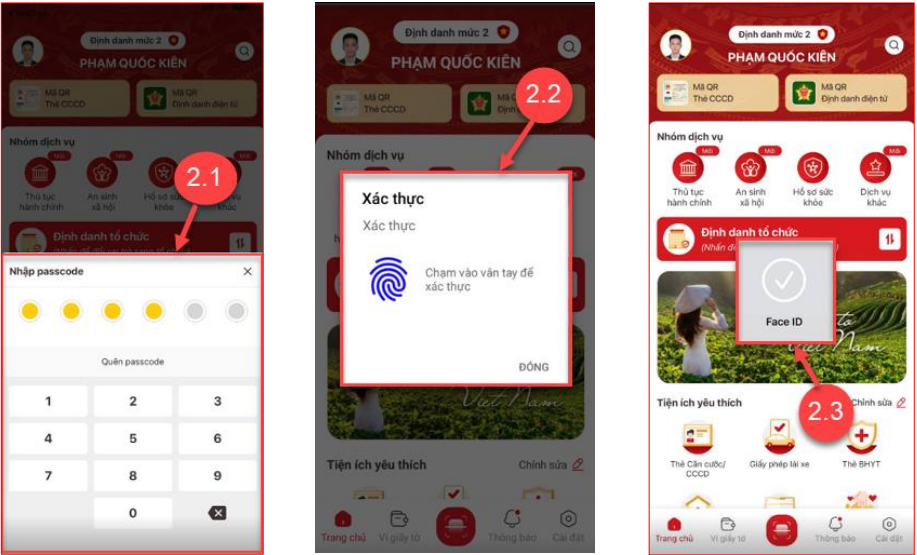
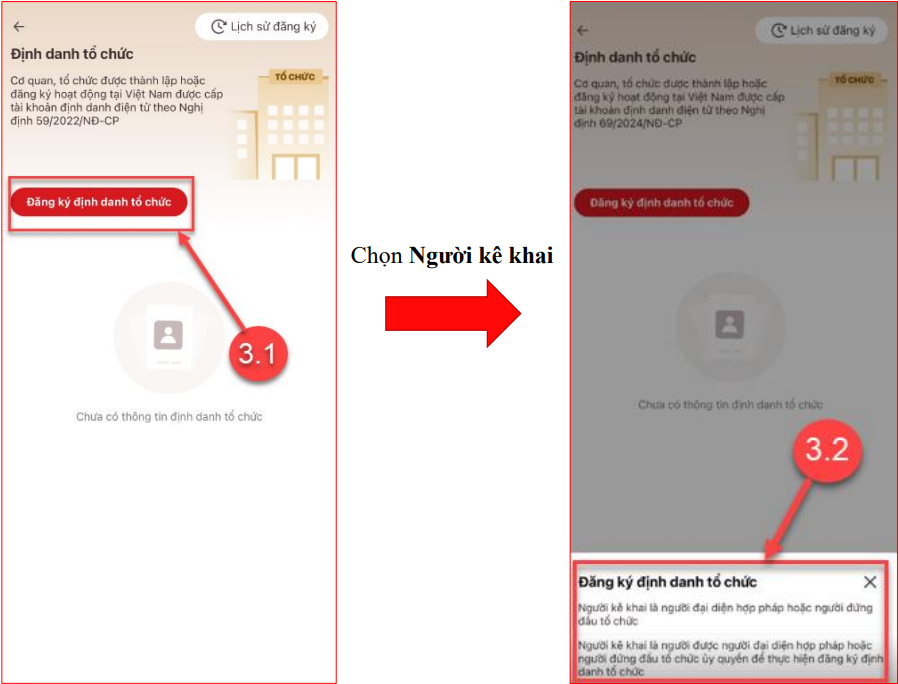
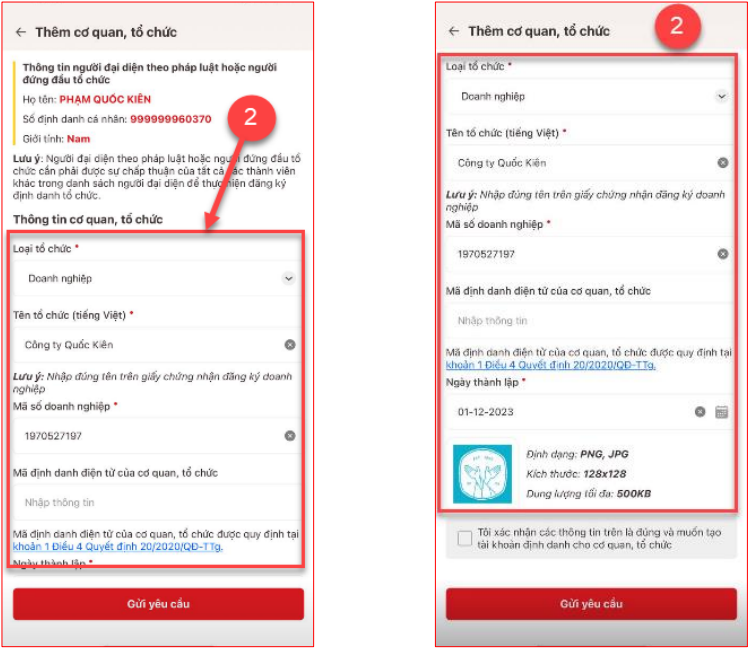
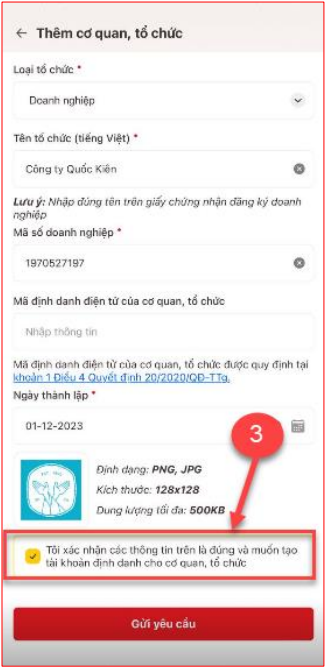
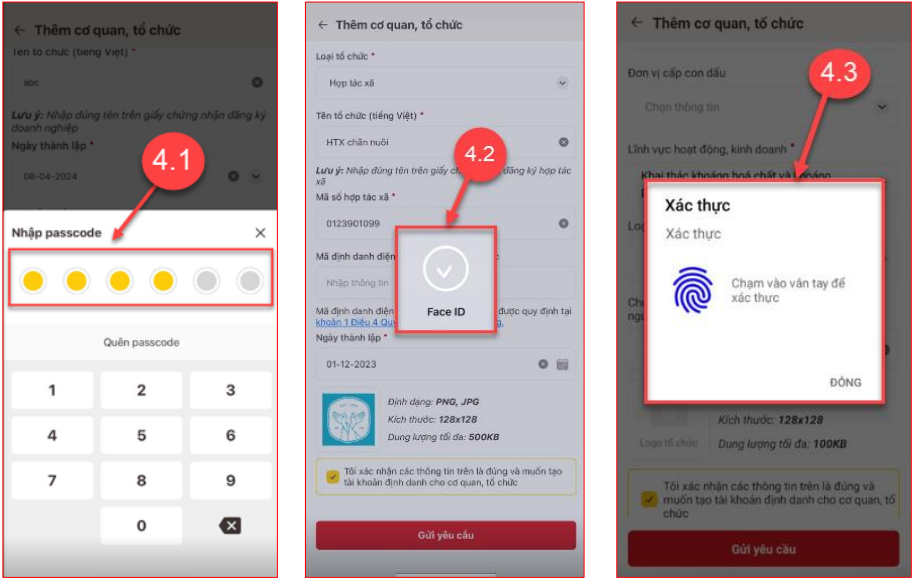
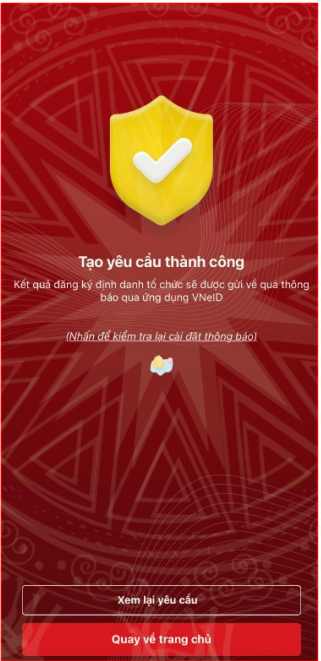
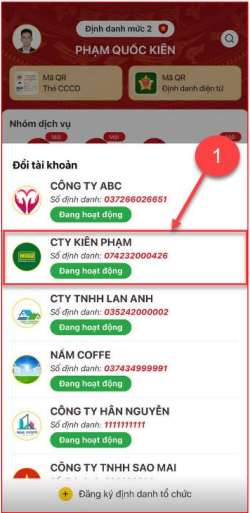
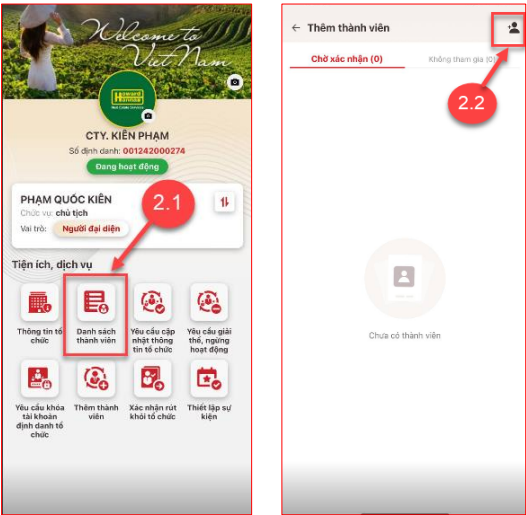
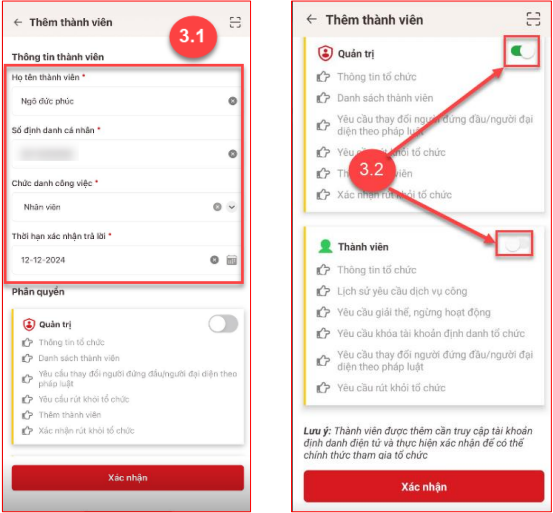
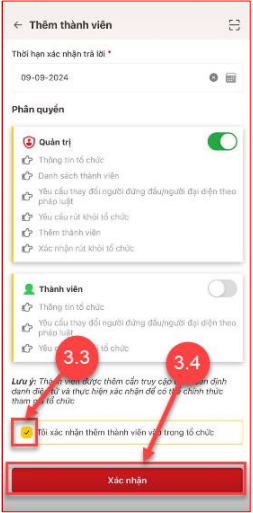
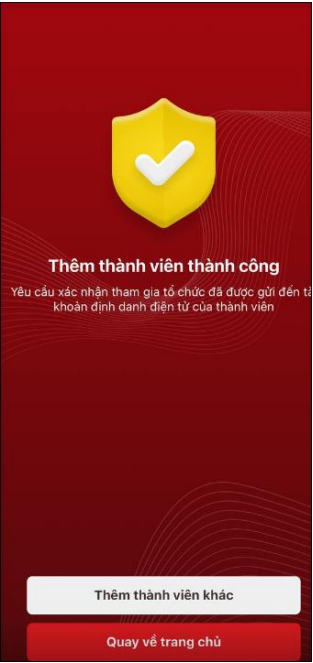
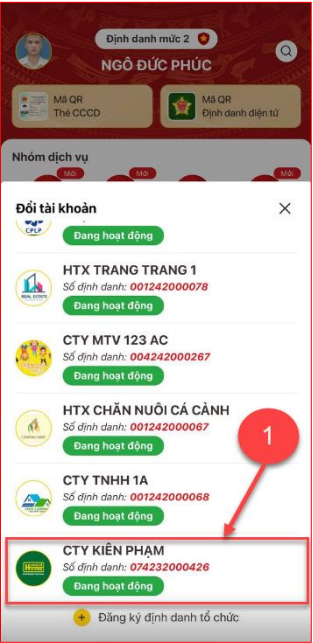
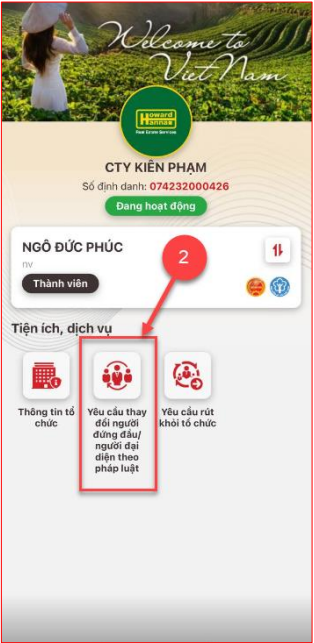
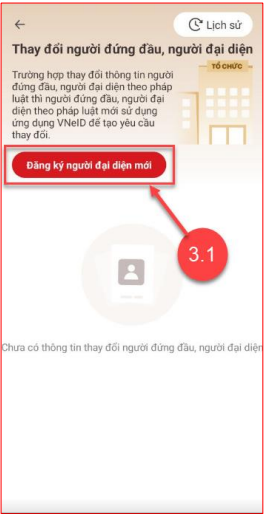
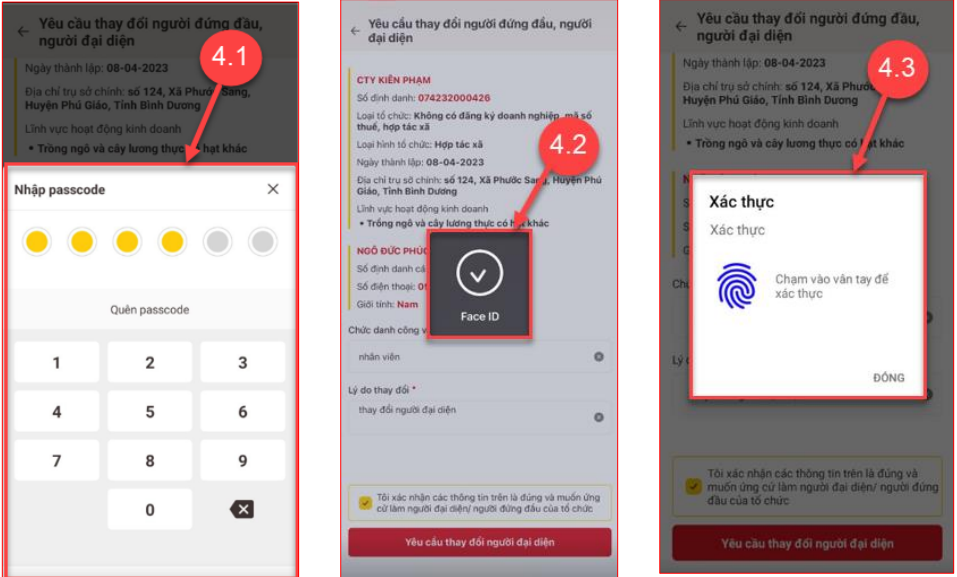


Xem thêm